360极速浏览器怎么关闭广告弹窗?360极速浏览器是一款非常受欢迎的电脑软件,很多用户都非常喜欢使用这款浏览器进行内容查找以及资源获取,可是我们在使用的时候总是会有各种各样的广告弹窗出现,这些广告弹窗出现的都很突然一不小心就点击到了,真的很搞人心态,很多用户都不知道怎么处理这个问题,下面就是浏览器之家小编为你们带来的快速关闭360极速浏览器广告弹窗步骤。
快速关闭360极速浏览器广告弹窗步骤
1、在电脑桌面“360极速浏览器”程序图标上双击鼠标左键,将其打开运行;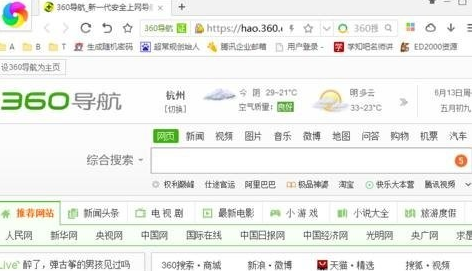
2、在打开的浏览器界面,点击右上角的“菜单”命令选项;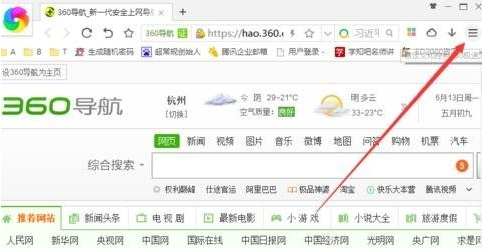
3、在弹出的工具菜单选项中,点击“选项”命令选项;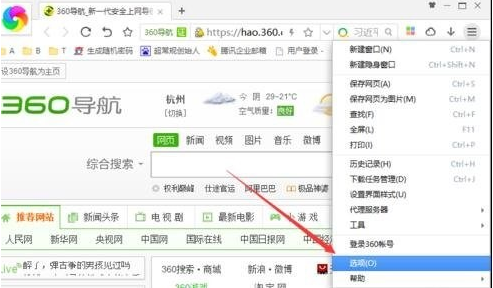
4、点击“选项”命令选项后,这个时候会弹出浏览器“选项”对话框;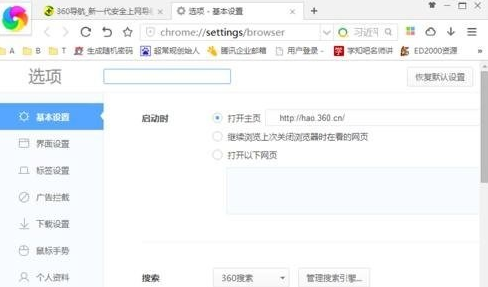
5、在“选项”对话框中,选择左侧窗格的“广告拦截”选项卡;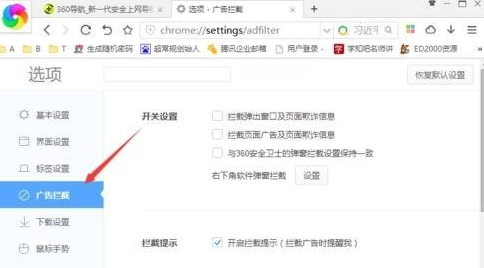
6、在“广告拦截”选项卡的右侧窗格,在“拦截提示”中勾选“开启拦截提示”选项即可。
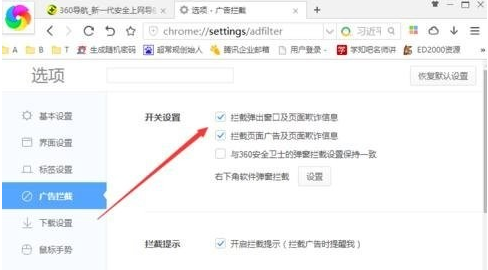
以上就是小编为你们带来的关于360极速浏览器怎么关闭广告弹窗-快速关闭360极速浏览器广告弹窗步骤,想获取更多精彩内容请关注浏览器之家。
















